บันทึกรูปภาพที่ถ่ายด้วย Windows Camera ในโฟลเดอร์ม้วนฟิล์ม
ตามค่าเริ่มต้นรูปภาพ(Photos)และวิดีโอที่ถ่ายด้วยกล้องในตัวของ อุปกรณ์ Windows 10เช่นMicrosoft Surfaceจะถูกบันทึกลงในโฟลเดอร์ม้วนฟิล์ม (Camera Roll)ตำแหน่งนี้เปลี่ยนแปลงหากมีคนลบ โฟลเดอร์ กล้อง(Camera) โดยไม่ได้ตั้งใจหรือจงใจออก จากตำแหน่งเริ่มต้น จากนั้น รูปภาพจะถูกบันทึกลงในโฟลเดอร์OneDrive โดยอัตโนมัติ (OneDrive)หากต้องการเปลี่ยนตำแหน่งบันทึกรูปภาพกลับเป็นตำแหน่งเดิม เช่นโฟลเดอร์ม้วนฟิล์ม(Camera Roll Folder)ให้ทำตามคำแนะนำที่ให้ไว้ในโพสต์นี้
บันทึก(Save)ภาพที่ถ่ายด้วยกล้อง(Camera)ในโฟลเดอร์ม้วนฟิล์ม(Camera)
เมื่อคุณลบหรือลบโฟลเดอร์ม้วนฟิล์ม ออกจาก (Camera Roll)Windows 10คุณจะเปลี่ยนเส้นทางโฟลเดอร์กล้อง(Camera Folder)ไปยังOneDriveโดยอัตโนมัติ ดังนั้น รูปภาพทั้งหมดที่คุณถ่ายด้วยกล้องใน ตัว Windows 11/10จะถูกบันทึกลงในOneDrive สิ่งนี้สามารถยืนยันได้โดยการตรวจสอบรายการในUser Shell Foldersของคุณ
หากคุณพบว่าภาพที่ถ่ายด้วย กล้อง Windows 11/10ไม่บันทึกลงใน โฟลเดอร์ Camera Rollโดยอัตโนมัติ ให้ลองทำดังนี้:
- เปิดตัวแก้ไขรีจิสทรี
- นำทางไปยังที่อยู่เส้นทางต่อไปนี้ - HKCU
- ค้นหารายการ -
{AB5FB87B-7CE2-4F83-915D-550846C9537B} - ลบรายการด้านบน
- ออกจากระบบและลงชื่อเข้าใช้ใหม่
- เปิดแอพกล้อง แล้วถ่ายรูป(Camera)
- ตำแหน่งที่บันทึกรูปภาพควรเปลี่ยนเป็นโฟลเดอร์ม้วนฟิล์ม อีกครั้ง(Camera Roll)
Press Win+Rพร้อมกันเพื่อเปิดกล่องโต้ตอบเรียกใช้(Run)
พิมพ์Regeditในช่องว่างของช่อง แล้วกดEnter
นำทางไปยังที่อยู่พา ธ ต่อไปนี้ในตัวแก้ไขรีจิสทรี(Registry Editor) -
HKCU\Software\Microsoft\Windows\CurrentVersion\Explorer\User Shell Folders
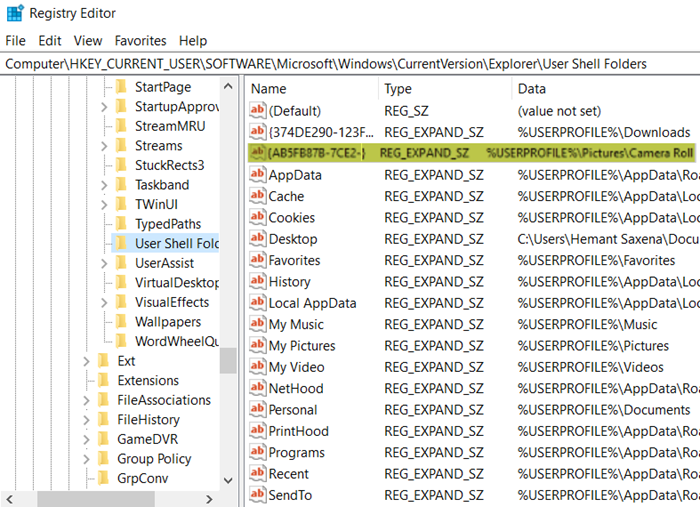
สลับไปที่บานหน้าต่างด้านขวาและค้นหารายการต่อไปนี้{AB5FB87B-7CE2-4F83-915D-550846C9537B–
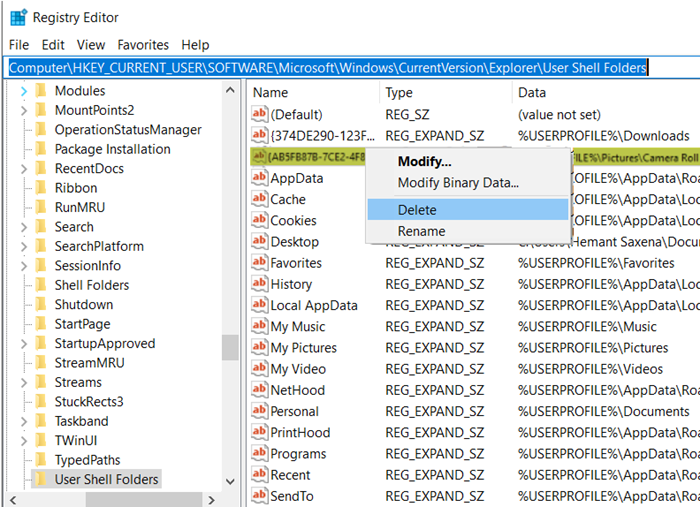
เมื่อพบ ให้ลบรายการนี้และปิดRegistry Editor(Registry Editor)
ตอนนี้ ออกจากระบบบัญชีของคุณแล้วลงชื่อเข้าใช้อีกครั้ง
เปิดแอพกล้อง แล้วถ่ายรูป(Camera)
คุณจะสังเกตเห็นว่ารูปภาพนั้นจะถูกบันทึกโดยอัตโนมัติไปยัง โฟลเดอร์ ม้วนฟิล์ม(Camera Roll) ใหม่ภายใต้ โฟลเดอร์รูปภาพ(Pictures)ในอุปกรณ์ของ คุณ
โพสต์นี้จะช่วยคุณหากคุณต้องการย้ายม้วนฟิล์มและรูปภาพที่บันทึกไว้ไปยังตำแหน่งอื่น
Related posts
วิธีการเปลี่ยนค่าเริ่มต้น Webcam ในคอมพิวเตอร์ Windows 10
วิธีทดสอบ Webcam ใน Windows 11/10? มันทำงานได้หรือเปล่า?
FaceTime Camera ไม่ได้ทำงานใน Windows 10 กับ Boot Camp
วิธีการปรับ Webcam Brightness ใน Windows 11
Fix Discord Camera ไม่ทำงานกับ Windows PC
รูปภาพ Webcam แสดงใน Reverse หรือคว่ำลงใน Windows 10
วิธีการค้นหาแอปใดที่ใช้เว็บแคมใน Windows 10
วิธีถอนการติดตั้ง Snap Camera จาก Windows 10 อย่างสมบูรณ์
บันทึกและกู้คืนเค้าโครง/ตำแหน่งไอคอนเดสก์ท็อปบน Windows
Fix MSCONFIG Wo not Save Changes บน Windows 10
Block Notifications, Microphone, Camera คำขอใน Firefox browser
วิธีแก้ไขกล้อง Discord ไม่ทำงาน
วิธีการนำเข้ารูปภาพและวิดีโอจากกล้องโดยใช้คลังภาพ
Webcam ช่วยให้แช่แข็งหรือหยุดทำงานใน Windows 10
กล้อง Windows 10 ไม่ทำงาน? 6 วิธีในการแก้ไข
ไม่สามารถเริ่มกล้องของคุณ Error 0xa00f4246 บน Windows 10
Fix Camera Missing หรือไม่แสดงใน Device Manager บน Windows 11/10
วิธีแก้ไขกล้อง Omegle ไม่ทำงาน
วิธีใช้ Snap Camera บน Google Meet
Skype camera ไม่ทำงานกับ Windows 10
